Top 5 Android-telefoons met microSD-sleuf voor extra geheugenruimte
5 Beste Android-telefoons met microSD-sleuf voor extra uitbreidbaar geheugen Bij het kiezen van een Android-telefoon kan voldoende opslagruimte een …
Artikel lezen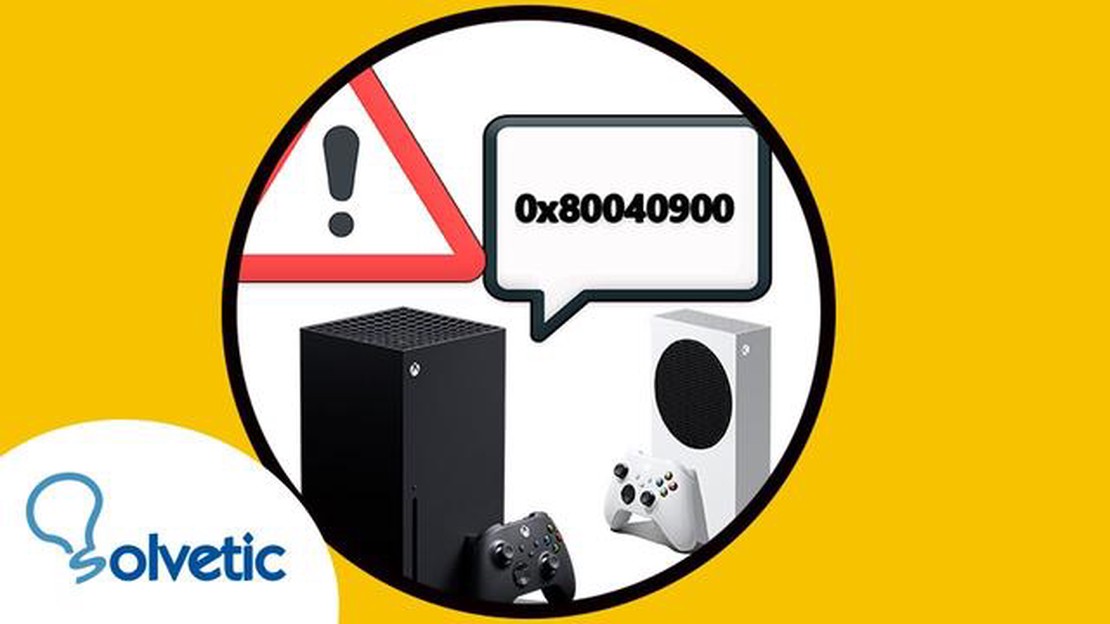
Als je een trotse eigenaar bent van een Xbox Series X-console, kun je tijdens het gebruik verschillende fouten tegenkomen. Een veelvoorkomende fout die veel gebruikers hebben gemeld is Error 0x80040900. Dit kan frustrerend zijn omdat het je spelervaring kan verstoren en je niet van je favoriete games kunt genieten. In deze uitgebreide handleiding doorlopen we de stappen om Fout 0x80040900 op je Xbox Series X op te lossen.
Voordat we in de oplossingen duiken, laten we eerst begrijpen wat Error 0x80040900 eigenlijk betekent. Deze foutcode geeft meestal een probleem aan met de netwerkverbinding van je Xbox Series X. Het kan voorkomen als je console geen verbinding kan maken met de Xbox Live servers of als er problemen zijn met je internetverbinding. Gelukkig zijn er verschillende stappen voor probleemoplossing die je kunt nemen om deze foutmelding op te lossen en weer te kunnen gamen.
Het eerste wat je moet proberen als je Error 0x80040900 tegenkomt, is je Xbox Series X console opnieuw opstarten. Deze eenvoudige stap kan vaak kleine softwarefouten en tijdelijke netwerkproblemen oplossen. Om dit te doen, houd je de aan/uit-knop aan de voorkant van je console ten minste 10 seconden ingedrukt totdat deze volledig wordt uitgeschakeld. Wacht een paar seconden en druk dan nogmaals op de aan/uit-knop om hem weer in te schakelen. Als de console weer aan staat, controleer dan of de fout is opgelost.
Als het opnieuw opstarten van je console het probleem niet heeft opgelost, is de volgende stap om je internetverbinding te controleren. Zorg ervoor dat je Xbox Series X is verbonden met een stabiel en betrouwbaar netwerk. Je kunt dit doen door naar het menu Instellingen op je console te gaan en Netwerk te selecteren. Voer een netwerkverbindingstest uit om te bevestigen dat je console goed is verbonden met het internet. Als je netwerkproblemen tegenkomt, probeer dan je modem en router opnieuw op te starten of neem contact op met je internetprovider voor verdere hulp.
Als de fout zich blijft voordoen, zelfs nadat je je internetverbinding hebt gecontroleerd, moet je misschien de cache op je Xbox Series X wissen. De cache is een tijdelijke opslaglocatie waarin gegevens worden opgeslagen zodat je er sneller toegang toe hebt. Een beschadigde cache kan echter soms problemen veroorzaken met de prestaties van je console. Om de cache te wissen, houd je de aan/uit-knop aan de voorkant van je console ingedrukt totdat deze wordt uitgeschakeld. Haal de stekker uit het stopcontact aan de achterkant van de console en wacht ten minste 10 seconden. Sluit het netsnoer vervolgens weer aan en schakel de console in. Dit wist de cache en kan eventuele onderliggende problemen oplossen die Error 0x80040900 veroorzaken.
Als geen van de bovenstaande methoden werkt, moet je mogelijk een fabrieksreset uitvoeren op je Xbox Series X. Houd er rekening mee dat bij een fabrieksreset al je persoonlijke gegevens en instellingen worden gewist, dus maak een back-up van belangrijke gegevens voordat je verder gaat. Om een fabrieksreset uit te voeren, ga je naar het menu Instellingen, selecteer je Systeem en kies je Console-info. Selecteer hier Console resetten en kies de optie Alles resetten en verwijderen. Volg de instructies op het scherm om het proces te voltooien. Na de fabrieksreset worden de standaardinstellingen van je console hersteld, waardoor Fout 0x80040900 hopelijk verholpen is.
Kortom, Error 0x80040900 op Xbox Series X kan een frustrerend probleem zijn, maar er zijn verschillende stappen die je kunt nemen om het te verhelpen. Van het opnieuw opstarten van je console tot het wissen van de cache en het uitvoeren van een fabrieksreset, deze probleemoplossingsmethoden zouden moeten helpen om de fout op te lossen en je Xbox Series X weer werkend te krijgen. Als de fout blijft bestaan, kan het de moeite waard zijn om contact op te nemen met Xbox support voor verdere hulp. Veel plezier met gamen!
Als je last hebt van Error 0x80040900 op je Xbox Series X, maak je dan geen zorgen, want er zijn verschillende stappen voor probleemoplossing die je kunt volgen om het probleem op te lossen. Deze fout treedt meestal op als er een probleem is met de Xbox Live service of je internetverbinding. Hieronder staan enkele stappen die je kunt nemen om Fout 0x80040900 op te lossen:
Als je alle bovenstaande stappen voor probleemoplossing hebt geprobeerd en de Error 0x80040900 nog steeds aanhoudt, is het aan te raden om contact op te nemen met Xbox support voor verdere hulp. Zij kunnen je meer specifiek advies geven op basis van jouw situatie.
Fout 0x80040900 op Xbox Series X is een veelvoorkomend probleem dat spelers kunnen tegenkomen terwijl ze hun console gebruiken. Deze foutcode duidt meestal op een probleem met de Xbox Live-service of de netwerkverbinding. Inzicht in de mogelijke oorzaken en oplossingen voor deze fout kunnen gebruikers helpen het probleem op te lossen en weer verder te gaan met gamen.
Hier zijn enkele mogelijke redenen voor de Error 0x80040900 op Xbox Series X:
Lees ook: Problemen oplossen als je Galaxy S8 Plus geen Android-update installeert (probleemoplossingsgids)
Om Fout 0x80040900 op Xbox Series X op te lossen, kunnen gebruikers de volgende stappen voor probleemoplossing proberen:
Het is belangrijk om te weten dat als de fout zich blijft voordoen na het proberen van deze stappen, het nodig kan zijn om contact op te nemen met Xbox support of de spelontwikkelaar voor verdere hulp. Zij kunnen extra begeleiding en advies op maat bieden voor de specifieke situatie.
Lees ook: Eenvoudige oplossingen om mobiele data te repareren die niet werken op Huawei P30
Als je de Error 0x80040900 op je Xbox Series X tegenkomt, kan het frustrerend zijn om niet van je game-ervaring te kunnen genieten. Er zijn echter verschillende stappen voor probleemoplossing die je kunt nemen om deze fout op te lossen en je console weer aan de praat te krijgen. Hier zijn enkele methoden die je kunt proberen:
Als je alle bovenstaande stappen voor probleemoplossing hebt geprobeerd en nog steeds last hebt van Error 0x80040900 op je Xbox Series X, kan het nodig zijn om contact op te nemen met Xbox Support voor verdere hulp. Zij kunnen je meer specifieke richtlijnen geven die zijn afgestemd op jouw situatie en je helpen het probleem op te lossen.
| Stappen voor probleemoplossing | Resultaten |
|---|---|
| Controleer je internetverbinding. Een stabiele verbinding zorgt voor een soepele spelervaring. | |
| Start je console opnieuw op. Systeem wordt gereset en kleine problemen worden opgelost. | |
| Koppel externe opslagapparaten los om conflicten met externe apparaten te voorkomen. | |
| Cache wissen Herstelt softwareproblemen en verbetert de prestaties. | |
| Update je console | Zorgt ervoor dat je de laatste systeemverbeteringen hebt. |
| Fabrieksreset: laatste redmiddel om hardnekkige problemen op te lossen. |
Vergeet niet om de stappen voor het oplossen van problemen altijd zorgvuldig te volgen en een back-up te maken van alle belangrijke gegevens voordat je een fabrieksreset uitvoert. Hopelijk helpt een van deze methoden je om Fout 0x80040900 op je Xbox Series X op te lossen en kun je weer gamen!
Als je nog steeds last hebt van Error 0x80040900 op je Xbox Series X nadat je de vorige stappen voor probleemoplossing hebt geprobeerd, zijn hier enkele aanvullende tips en overwegingen om het probleem op te lossen:
Door deze aanvullende tips en overwegingen te volgen, zou je Error 0x80040900 op je Xbox Series X moeten kunnen oplossen.
Foutcode 0x80040900 op Xbox Series X duidt op een probleem met de netwerkverbinding van de console. Dit gebeurt meestal als de Xbox geen verbinding kan maken met Xbox Live of als er een probleem is met de netwerkinstellingen.
Om fout 0x80040900 op je Xbox Series X op te lossen, kun je verschillende stappen voor probleemoplossing proberen. Controleer eerst je internetverbinding en zorg ervoor dat deze stabiel is. Start vervolgens je modem en router opnieuw op. Je kunt ook proberen je console los te koppelen en weer aan te sluiten op het netwerk. Als het probleem zich blijft voordoen, moet je misschien je netwerkinstellingen controleren of contact opnemen met je internetprovider voor verdere hulp.
Ja, fout 0x80040900 is een veelvoorkomend probleem dat wordt gemeld door Xbox Series X-gebruikers. Veel gebruikers zijn deze fout tegengekomen wanneer ze verbinding probeerden te maken met Xbox Live of updates of games probeerden te downloaden. Meestal kan de fout echter worden opgelost door stappen voor probleemoplossing uit te voeren of door contact op te nemen met Xbox support voor hulp.
Ja, een defecte netwerkkabel kan mogelijk fout 0x80040900 veroorzaken op Xbox Series X. Als de netwerkkabel beschadigd is of niet goed is aangesloten, kan dit leiden tot een zwakke of onstabiele internetverbinding, wat leidt tot de foutcode. Het is aan te raden om de netwerkkabel te controleren en ervoor te zorgen dat deze in goede staat is en goed is aangesloten op de console en de router.
5 Beste Android-telefoons met microSD-sleuf voor extra uitbreidbaar geheugen Bij het kiezen van een Android-telefoon kan voldoende opslagruimte een …
Artikel lezenHoeveel data gebruikt YouTube en hoe los ik het op als het steeds vastloopt? In het huidige digitale tijdperk zijn videoplatforms zoals YouTube een …
Artikel lezenSnapchat streak verloren? hoe verloren snapchat streak herstellen. Snapchat is een populaire app voor instant messaging en het delen van foto’s …
Artikel lezenHoe repareren Facebook sessie verlopen fout Ben je het zat om steeds de “Facebook Session Expired” foutmelding te krijgen wanneer je het populaire …
Artikel lezenMinecraft skin: zo kun je je minecraft-karakter aanpassen. Minecraft is een van de populairste spellen ter wereld, waarmee spelers hun eigen virtuele …
Artikel lezenHoe FIFA 23 crasht op PS4 | PS5 repareren (update 2023) FIFA 23, de langverwachte voetbalsimulatiegame, is eindelijk uitgebracht voor de PlayStation …
Artikel lezen